
iTunesはWindowsのすばらしいプログラムではありません。 AppleデバイスユーザーがデバイスをPCまたはMacに接続し、デバイスのアクティブ化、更新、および同期にiTunesを使用する必要があった時期がありましたが、iTunesは不要になりました。
Appleは、これらの目的でiTunesを使用することを引き続き許可していますが、その必要はありません。 iOSデバイスはiTunesとは独立して機能できるため、PCやMacに接続する必要はありません。
デバイスのアクティブ化
iPadが最初に発売されたとき、それは、軽いコンピューティングタスクを実行するだけでよい人々のために完全なPCとMacを置き換えることができるデバイスとして宣伝されました。それでも、新しいiPadをセットアップするには、ユーザーはそれをiTunesを実行しているPCまたはMacに接続し、iTunesを使用してデバイスをアクティブ化する必要がありました。
これはもう必要ありません。新しいiPad、iPhone、iPod Touchを使用すると、iTunesに接続しなくても、新しいデバイスの電源を入れた後、セットアッププロセスを簡単に実行できます。 Wi-Fiまたはセルラーデータネットワークに接続し、プロンプトが表示されたらAppleIDでログインするだけです。 iTunes経由でデバイスをアクティブ化できるオプションは引き続き表示されますが、これは、デバイスで使用できるワイヤレスインターネット接続がない場合にのみ必要です。
オペレーティングシステムの更新
AppleのiOSオペレーティングシステムの新しいバージョンに更新するために、AppleのiTunesソフトウェアを使用する必要もなくなりました。デバイスで設定アプリを開き、[一般]カテゴリを選択して、[ソフトウェアアップデート]をタップするだけです。 iTunesを開かなくても、デバイスから直接更新できます。
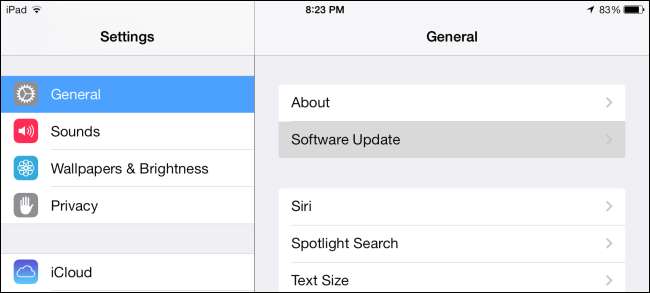
購入したiTunesMedia
Appleでは、iTunesStoreから購入したコンテンツにどのデバイスからでも簡単にアクセスできます。デバイスをコンピュータに接続してiTunes経由で同期する必要はありません。
たとえば、iTunesStoreから映画を購入できます。次に、同期せずに、任意のiOSデバイスでiTunes Storeアプリを開き、[購入済み]セクションをタップして、ダウンロードしたものを表示できます。ストアからデバイスにコンテンツを直接ダウンロードできます。
これはアプリでも機能します。AppStoreから購入したアプリには、後でデバイスのAppStoreの[購入済み]セクションからアクセスできます。 iTunesからデバイスにアプリを同期する必要はありませんが、iTunesでは同期できます。
iTunes&AppStoreの設定画面から自動ダウンロードを設定することもできます。これにより、1つのデバイスでコンテンツを購入し、手間をかけずに他のデバイスに自動的にダウンロードすることができます。
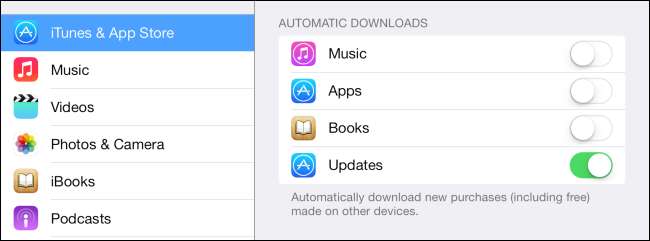
音楽
Appleでは、購入した音楽をiTunesStoreから同じ方法で再ダウンロードできます。ただし、iTunesから購入していない自分の音楽を持っている可能性は十分にあります。古いCDからすべてをリッピングするのに時間を費やし、それ以来、iTunesを介してデバイスに同期しているのかもしれません。
これに対するAppleのソリューションは、iTunesMatchと呼ばれています。この機能は無料ではありませんが、決して悪いことではありません。 Appleでは年間25ドルで、すべての音楽をiCloudアカウントにアップロードできます。その後、iPhone、iPad、またはiPodTouchからすべての音楽にアクセスできます。すべての音楽をストリーミングできます(デバイスに巨大なライブラリと小さなストレージがある場合に最適です)。オフラインで使用するためにデバイスにダウンロードする曲を選択できます。
コンピュータに音楽を追加すると、iTunesはそれに気づき、iTunes Matchを使用してアップロードし、同期せずにiOSデバイスから直接ストリーミングおよびダウンロードできるようにします。
この機能は、音楽をアップロードするだけではないため、iTunes Matchと呼ばれます。アップロードした曲がAppleにすでにある場合は、その曲をAppleのコピーと「照合」します。つまり、CDから低ビットレートでリッピングすると、高品質のバージョンの曲が得られる可能性があります。
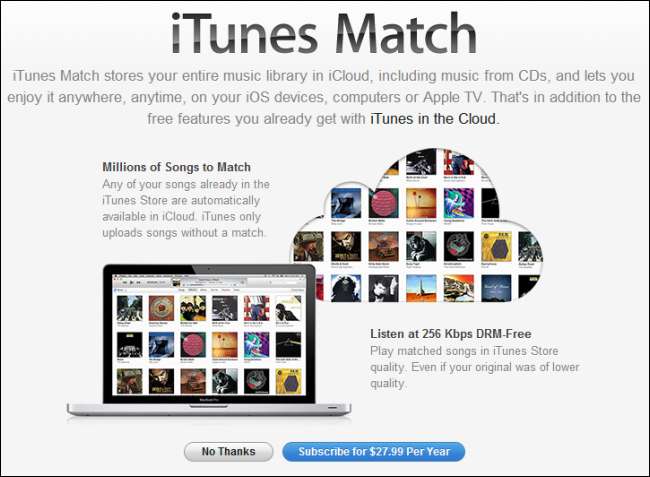
ポッドキャスト
ポッドキャストを購読してデバイスに同期するためにiTunesを使用する必要はありません。 iPod Touchの数が少ない場合でも、アプリストアからAppleのポッドキャストアプリをインストールできます。これを使用してポッドキャストを購読し、デバイスに直接自動的にダウンロードするように構成します。これには他のポッドキャストアプリを使用することもできます。
バックアップ
iTunesを介してデバイスのデータを引き続きバックアップし、コンピュータに保存されるローカルバックアップを生成できます。ただし、新しいiOSデバイスは、データをiCloudに自動的にバックアップするように構成されています。これはバックグラウンドで自動的に行われ、何も考えなくても、Apple IDでログインするだけで、デバイスをセットアップするときにそのようなバックアップを復元できます。
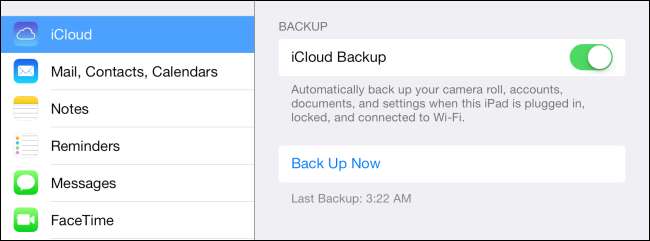
個人データ
PalmPilotsの時代には、人々はiTunesなどのデスクトッププログラムを使用して、電子メール、連絡先、カレンダーイベントをモバイルデバイスと同期していました。
このデータをコンピュータから同期する必要はおそらくないはずです。デバイスでメールアカウント(Gmailアカウントなど)にサインインするだけで、iOSは、関連付けられたアカウントからメール、連絡先、カレンダーの予定を自動的に取得します。
写真
iOSデバイスをコンピューターに接続してそこから写真を同期する代わりに、写真をWebサービスに自動的にアップロードするアプリを使用できます。 Dropbox、Google +、さらにはFlickrでさえ、アプリにこの機能があります。どのコンピュータからでも写真にアクセスでき、同期を必要とせずにバックアップコピーを作成できます。
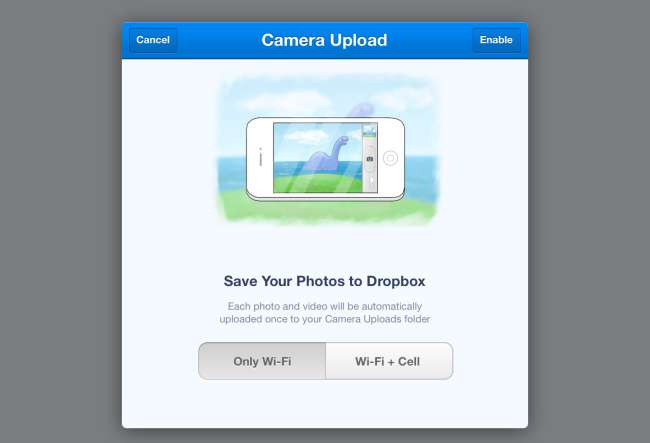
iTunes Matchの料金を支払わずにローカル音楽を同期したり、ローカルビデオファイルをデバイスにコピーしたりする場合は、引き続きiTunesを使用する必要があります。大きなローカルファイルをコピーすることは、iTunesが必要になる唯一の実際のシナリオです。
このようなファイルをコピーする必要がない場合は、必要に応じてWindowsPCからiTunesをアンインストールできます。あなたはそれを必要とすべきではありません。







